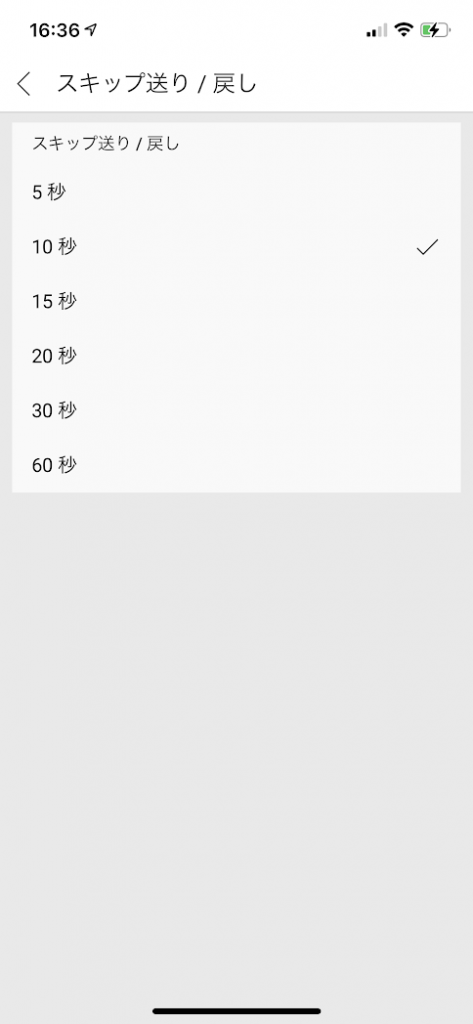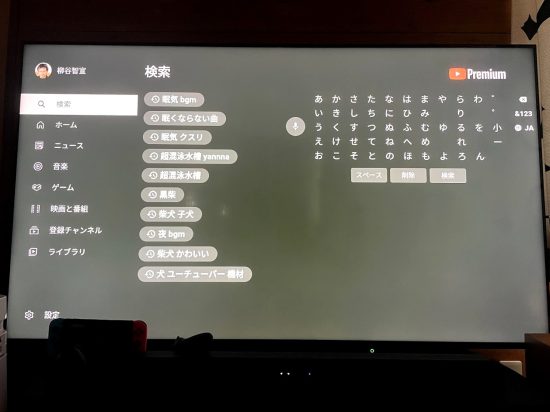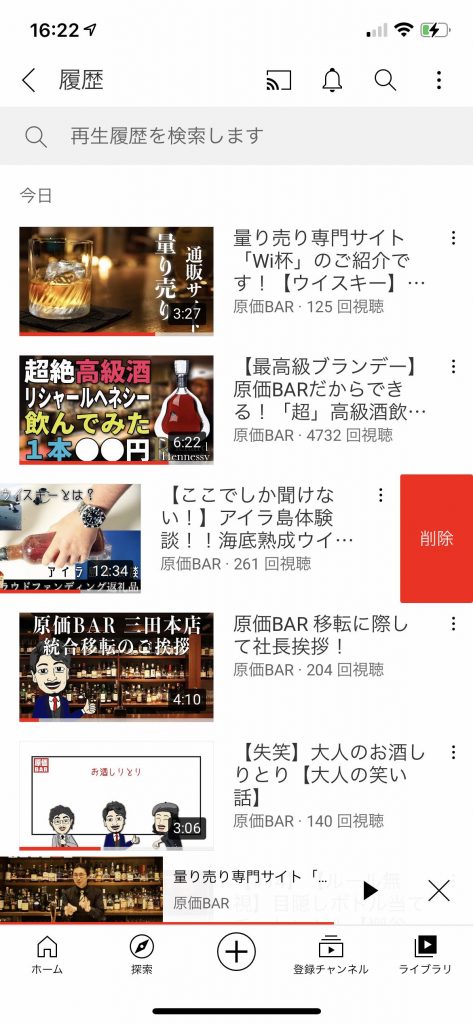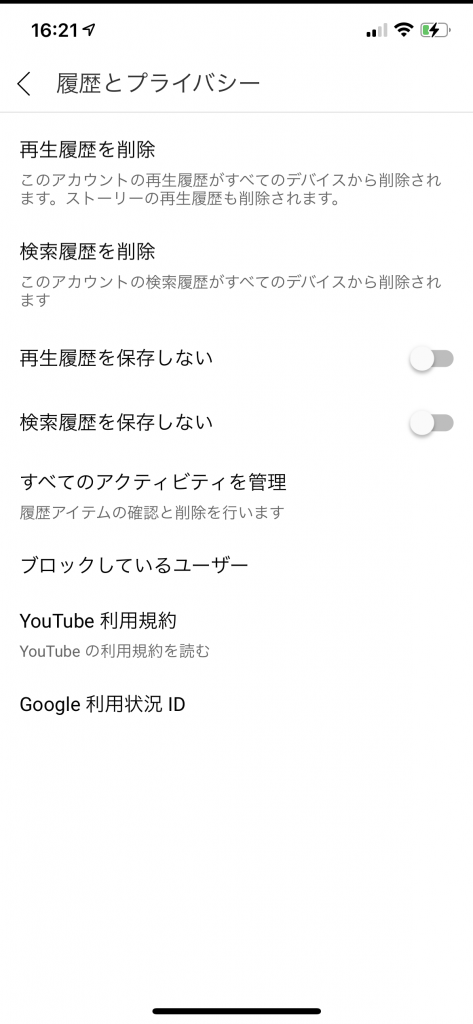YouTubeを「10倍快適に見る」方法。操作&設定の7つの小ワザ
4.巻き戻し、早送りの直感操作
5.家族に見られたくない検索履歴は?
お酒を毎晩飲むため、20年前にIT・ビジネスライターとしてデビュー。酒好きが高じて、2011年に原価BARをオープン。2021年3月には、原価BAR三田本店をオープンした。新型コロナウイルス影響を補填すべく、原価BARオンライン「リカーライブラリー」をスタート。YouTubeチャンネルも開設し生き残りに挑んでいる
記事一覧へ
記事一覧へ
この連載の前回記事
【関連キーワードから記事を探す】
この記者は、他にもこんな記事を書いています